Bei längerer Arbeit am Computer (Laptop) in Texteditoren werden Ihre Augen stark beansprucht. Sie haben es satt, direkt auf den Bildschirm zu schauen. Augenermüdung tritt beim Lesen von Text mit niedriger Auflösung auf. Um die Augen stark zu entlasten, müssen Sie Ihre Arbeit unterbrechen und auch den Anti-Aliasing-Effekt der Schriftarten aktivieren. Normalerweise verfügen die meisten Betriebssysteme über diese Funktion.
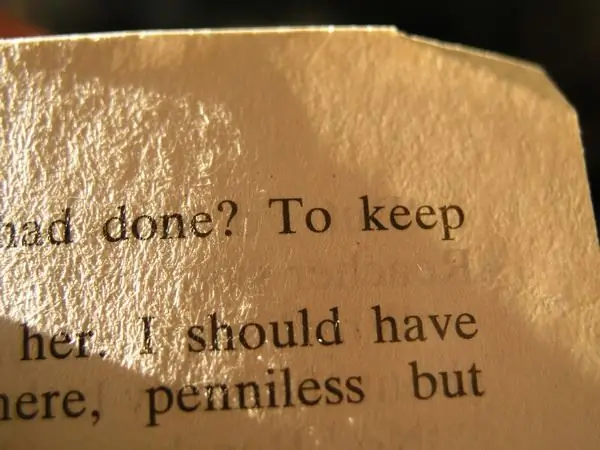
Notwendig
ClearType Tuner PowerToy-Software
Anweisungen
Schritt 1
Eine einfache Lösung des Problems besteht darin, den Schriftartenglättungsmodus "Clear Type" zu aktivieren. Dieser Modus ist im Betriebssystem enthalten. Um es zu starten, klicken Sie mit der rechten Maustaste auf den Desktop - wählen Sie "Eigenschaften" - Registerkarte "Darstellung" - klicken Sie auf "Effekte". Aktivieren Sie das Kontrollkästchen neben "Folgende Anti-Aliasing-Methode für Bildschirmschriften verwenden" - wählen Sie "Typ löschen". OK klicken.

Schritt 2
Wenn Ihnen dieser Anti-Aliasing-Modus nicht gefällt (zu stark oder zu wenig Anti-Aliasing), dann können Sie auf eine andere technische Lösung von Microsoft zurückgreifen - "ClearType Tuner PowerToy". Diese Software ist ein subtiles Tool zur Optimierung der Schriftglättung. Das Programm ist sehr einfach zu bedienen und erfordert trotz der englischsprachigen Oberfläche des Programms keine zusätzlichen Kenntnisse.
Nach der Installation des Programms. Um es zu starten, müssen Sie zur "Systemsteuerung" gehen, die sich im Menü "Start" befindet. Starten Sie die Verknüpfung "ClearType Tuning". Klicken Sie im sich öffnenden Fenster auf die Schaltfläche "Assistent starten".
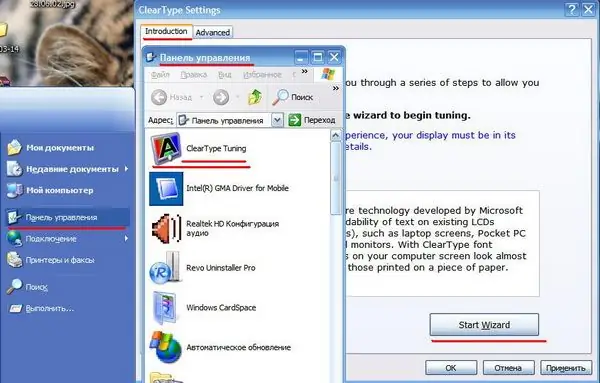
Schritt 3
In diesem Fenster erscheinen zwei Fenster mit dem gleichen Text, Sie sehen die Unterschiede zwischen diesen Texten. Wählen Sie eine Option, die für Sie am lesbarsten erscheint. Weiter klicken.
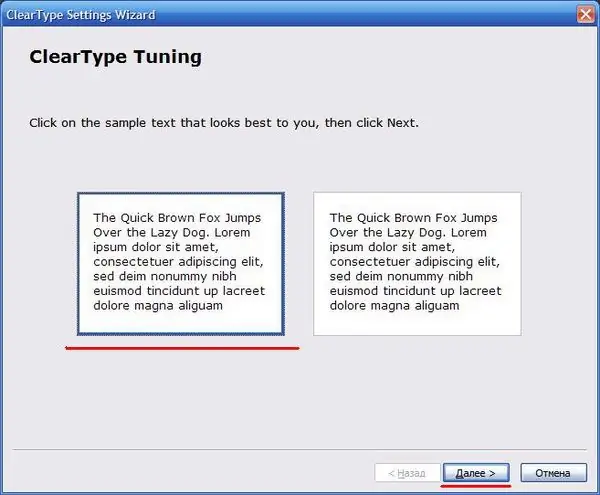
Schritt 4
Dann erscheinen weitere 6 Fenster. Hier müssen Sie auch die beste Option auswählen und auf die Schaltfläche "Weiter" klicken. Klicken Sie anschließend auf die Schaltfläche "Fertig stellen".






